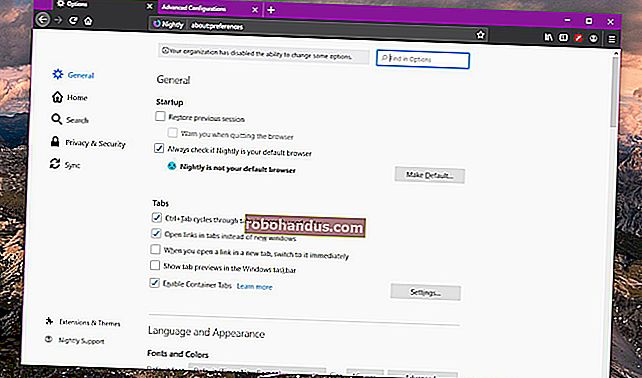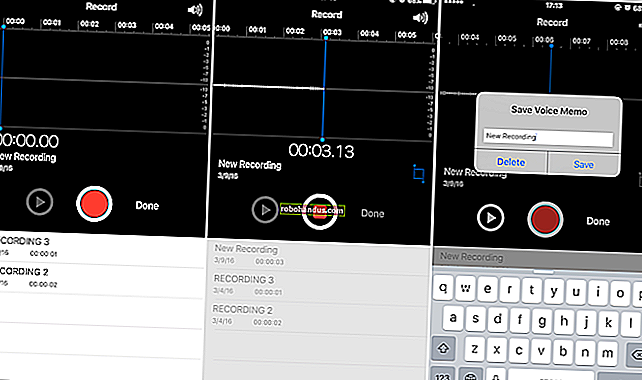วิธีแก้ไขปัญหาเกี่ยวกับภาพขนาดย่อใน Windows 10

ใน Windows 10 บางครั้งไอคอนรูปขนาดย่อจะมีขอบสีขาวหรือดำด้านหลังปรากฏว่างเปล่าหรือแสดงไม่ถูกต้อง คุณสามารถแก้ไขปัญหาได้อย่างรวดเร็วโดยการลบแคชรูปขนาดย่อของ Windows นี่คือวิธีการ
ภาพขนาดย่อคืออะไร?
โดยค่าเริ่มต้นแทนที่จะใช้ไอคอนทั่วไปสำหรับเอกสาร Windows 10 จะสร้างรูปภาพขนาดเล็กหรือเนื้อหาเอกสารที่เรียกว่าภาพขนาดย่อ ภาพขนาดเล็กเหล่านี้จะถูกเก็บไว้ในไฟล์ฐานข้อมูลพิเศษที่เรียกว่าแคชรูปขนาดย่อ ต้องขอบคุณไฟล์นี้ทำให้ Windows ไม่ต้องสร้างภาพขนาดย่อใหม่ทุกครั้งที่คุณเปิดโฟลเดอร์
หากคุณเห็นภาพขนาดย่อที่อ่านไม่ออกหรือไม่ถูกต้องเป็นไปได้ว่าภาพขนาดย่อที่เก็บไว้ในแคชของไฟล์เหล่านั้นเสียหายหรือหายไป อาจเกิดจากข้อบกพร่องใน Windows หรืออาจเป็นปัญหาฮาร์ดแวร์ไม่ต่อเนื่อง
ในกรณีนี้แนวทางปฏิบัติที่ดีที่สุดในทันทีคือการลบแคชภาพขนาดย่อของคุณซึ่งไม่เป็นอันตรายต่อข้อมูลส่วนบุคคลของคุณและอนุญาตให้ Windows สร้างภาพขนาดย่อที่ผิดพลาดขึ้นมาใหม่ตั้งแต่ต้นในครั้งต่อไปที่คุณรีสตาร์ทเครื่อง นี่คือวิธีการทำ
วิธีล้าง Thumbnail Cache ใน Windows 10
ขั้นแรกเปิดเมนู“ เริ่ม” และพิมพ์“ การล้างข้อมูลบนดิสก์” คลิกที่แอพ“ Disk Cleanup” ที่ปรากฏขึ้น

ในหน้าต่าง Disk Cleanup ให้ค้นหารายการ“ Files To Delete” รายการนี้ประกอบด้วยข้อมูลที่จัดเก็บประเภทต่างๆซึ่ง Windows สามารถลบได้อย่างปลอดภัยเพื่อล้างพื้นที่
หากคุณไม่ต้องการลบอะไรเลยนอกจากภาพขนาดย่อให้ยกเลิกการเลือกรายการใด ๆ (เช่น“ ไฟล์โปรแกรมที่ดาวน์โหลด” และ“ ไฟล์อินเทอร์เน็ตชั่วคราว” ที่ด้านบนสุดของรายการ)
เลื่อนรายการ“ ไฟล์ที่จะลบ” ลงมาและทำเครื่องหมายที่ช่องข้าง“ ภาพขนาดย่อ” (อาจถูกตรวจสอบตามค่าเริ่มต้นแล้วในกรณีนี้ให้ปล่อยให้เป็นไปตามนั้น) คลิก“ ตกลง” เพื่อลบข้อมูลที่เลือกทั้งหมดออกจากระบบของคุณ

กล่องโต้ตอบป๊อปอัปจะถามว่า "คุณแน่ใจหรือไม่ว่าต้องการลบไฟล์เหล่านี้อย่างถาวร" คลิก“ ลบไฟล์”

ป๊อปอัปอื่นจะปรากฏขึ้นคราวนี้จะแสดงความคืบหน้าของการลบภาพขนาดย่อของ Windows

หลังจากลบไฟล์แคชรูปขนาดย่อแล้วให้รีสตาร์ทคอมพิวเตอร์
ตอนนี้เปิด File Explorer หรือดูที่เดสก์ท็อปเพื่อดูว่าสามารถแก้ไขปัญหาของคุณได้หรือไม่ หวังว่าภาพขนาดย่อจะถูกสร้างขึ้นใหม่และตอนนี้ถูกต้องแล้ว หากไม่เป็นเช่นนั้นอาจมีปัญหากับไฟล์นั้นเอง เปิดไฟล์ในโปรแกรมที่เกี่ยวข้องและดูว่าตรงกับภาพขนาดย่อที่ผิดพลาดที่ Windows สร้างขึ้นจริงหรือไม่ หากตรงแสดงว่าคุณพบปัญหาของคุณแล้ว
วิธีปิดการใช้งานภาพขนาดย่อโดยสิ้นเชิง
อีกวิธีหนึ่งหากคุณพบว่าภาพขนาดย่อของ Windows 10 ทำงานไม่ถูกต้องหรือสร้างความรำคาญคุณสามารถปิดได้ทั้งหมด นี่คือวิธีการ
เปิดเมนู“ Start” แล้วพิมพ์“ File Explorer Options” คลิกที่ผลลัพธ์แรก (คุณยังสามารถเปิดใช้ตัวเลือกเหล่านี้ใน File Explorer ได้โดยคลิกที่ View> Options ในแถบเมนู)

ในหน้าต่าง File Explorer Options คลิกที่แท็บ“ View” ในรายการ "การตั้งค่าขั้นสูง" ให้ใส่เครื่องหมายถูกข้าง "แสดงไอคอนทุกครั้งอย่าใช้ภาพขนาดย่อ" จากนั้นคลิก“ ตกลง”

หลังจากนั้น Windows จะแสดงเฉพาะไอคอนมาตรฐานสำหรับเอกสารแทนภาพขนาดย่อ เอนหลังและเพลิดเพลินไปกับประสบการณ์การใช้คอมพิวเตอร์ที่คล่องตัวของคุณ